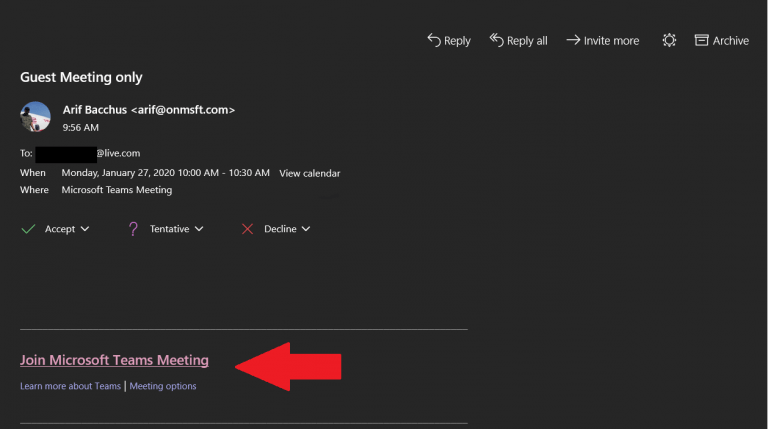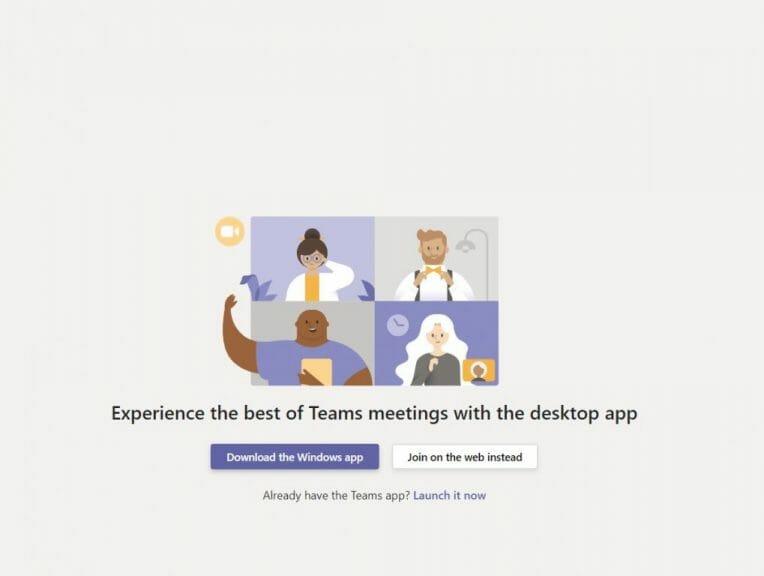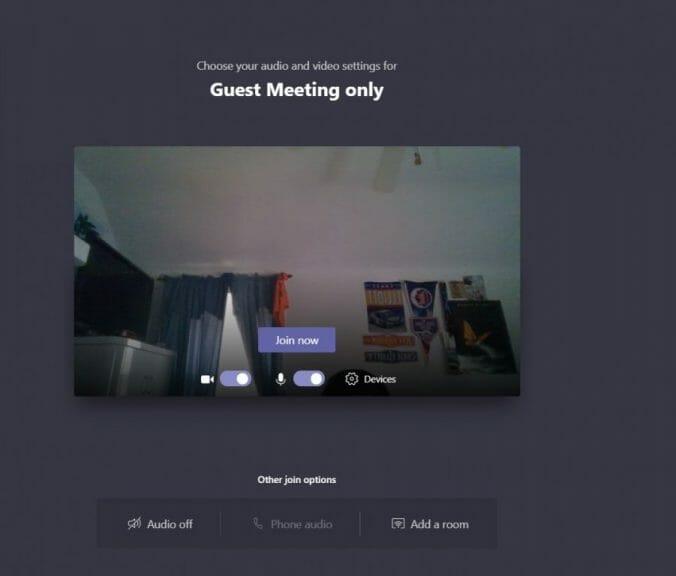Microsoft Teams è utilizzato da molte organizzazioni in tutto il mondo, quindi potrebbe esserci un giorno in cui riceverai un invito a una riunione di Teams per un colloquio di lavoro o un’altra occasione. Tuttavia, potresti non avere ancora un account Microsoft Teams o organizzativo di Office 365. Non c’è bisogno di preoccuparsi, tuttavia, poiché puoi facilmente partecipare a una riunione di Teams senza un account Office 365. Ecco come.
Controlla la tua posta elettronica per l’invito alla riunione di Teams
Il primo passaggio per partecipare a una riunione di Microsoft Teams senza un account Office 365 è semplice. Dovrai prima controllare la tua posta elettronica per l’invito. Ti consigliamo quindi di fare clic sul collegamento nella parte inferiore dell’e-mail che dice Partecipa alla riunione di Microsoft Teams. Dopo aver fatto clic su questo, puoi anche accettare l’invito per aggiungerlo al tuo calendario nella tua e-mail.
Apri Teams sul Web o scarica il programma
Successivamente, vedrai che dopo aver fatto clic sul collegamento, avrai la possibilità di scaricare l’app di Windows o accedere invece al Web. Se scegli di partecipare alla riunione sul Web, avrai una versione basata sul Web di Microsoft Teams. Il browser ti chiederà quindi di utilizzare la webcam e il microfono, quindi assicurati di accettarli entrambi. In questo modo sarai visto e ascoltato durante la riunione.
Preparati per l’incontro
Dopo aver avviato Microsoft Teams, dovrai inserire il tuo nome e scegliere le impostazioni audio e video. Puoi disattivare il microfono o la webcam. Puoi anche scegliere un dispositivo diverso per l’audio, se necessario. Quando sei pronto, puoi fare clic sul viola Iscriviti adesso pulsante.
Entra nella sala riunioni
Infine, verrai inserito nella sala riunioni. Una volta che sei nella lobby, l’organizzatore della riunione riceverà una notifica della tua presenza e sarai ammesso. Se nessuno ti ha ammesso alla riunione entro 15 minuti dall’adesione, verrai espulso da nella lobby e dovrai iscriverti di nuovo.Vale anche la pena notare che non avrai pieno accesso ad alcune delle funzionalità nella riunione di Teams.
Ciò potrebbe includere Microsoft Whiteboard, Meeting Notes e alcune delle altre funzionalità di collaborazione di cui abbiamo parlato in precedenza. Sentiti libero di dare un’occhiata o altra copertura di Microsoft Teams qui tramite il nostro hub di notizie dedicato e assicurati di tenerlo sintonizzato su WindoQ per tutte le notizie e le informazioni sui tuoi team.
FAQ
Come partecipare a una riunione di Microsoft Teams per un colloquio di lavoro?
Controlla la tua posta elettronica per l’invito alla riunione di Teams e fai clic sul collegamento Partecipa alla riunione di Microsoft Teams. Microsoft Teams è utilizzato da molte organizzazioni in tutto il mondo, quindi potrebbe esserci un giorno in cui riceverai un invito a una riunione di Teams per un colloquio di lavoro o un’altra occasione.
Come faccio a partecipare a una riunione di team senza un account team?
Partecipa a una riunione senza un account Teams. Puoi partecipare a una riunione di Teams in qualsiasi momento, da qualsiasi dispositivo, indipendentemente dal fatto che tu disponga o meno di un account Teams. Se non hai un account, segui questi passaggi per entrare come ospite. Nota: alcune riunioni non consentono alle persone di partecipare come ospiti. Vai all’invito alla riunione e seleziona Partecipa a Microsoft Teams Meeting.
Come faccio a unirmi a Microsoft Teams sul Web?
Si aprirà una pagina Web, in cui vedrai due scelte: Scarica l’app di Windows e Accedi invece sul Web. Se ti iscrivi sul Web, puoi utilizzare Microsoft Edge o Google Chrome. Il tuo browser potrebbe chiederti se i team possono usare il microfono e la fotocamera.
C’è una soluzione per Microsoft Teams che non funziona?
Non ci sono soluzioni al momento, ma Microsoft sta lavorando al problema. Se riscontri problemi con l’accesso a Teams, assicurati che il tuo Mac, PC o dispositivo mobile possa accedere ad altre reti o a contenuti Internet. Se il tuo computer è connesso a Internet ma Teams è ancora inaccessibile, il servizio potrebbe essere inattivo.
Come partecipare a una riunione condivisa dal mio collega o amico?
Se non disponi di un account Microsoft Teams e desideri partecipare a una riunione condivisa dal tuo collega o amico, segui i passaggi seguenti. Per creare una riunione vai su App Teams -> Calendario -> Incontra ora e fai clic su “Ottieni un link da condividere”.
Come faccio a partecipare a una riunione di Microsoft Teams senza un account?
Immettere un nome da visualizzare durante la riunione se non si dispone di un account Microsoft Teams. Per partecipare a una riunione di Microsoft Teams senza l’app ufficiale installata sul telefono, dovrai partecipare alla riunione. Non è complicato, ma il numero che chiami potrebbe essere o meno gratuito.
Come faccio a entrare a far parte di un team con un codice?
Tocca “Unisciti a un team con un codice”. Incolla o digita il codice nella finestra. Scegli “Unisciti”. Verrai indirizzato alla riunione se è già iniziata. Se sei in anticipo, potresti essere inserito in una lobby e l’organizzatore ti aggiungerà alla riunione una volta iniziata.
Come faccio a partecipare a una riunione utilizzando un codice su PC?
Per partecipare a una riunione usando un codice nel PC, attenersi alla procedura seguente: Scaricare e installare l’app Teams o aprire la pagina Web Teams in un browser Web. Se l’app Teams è già installata, apri semplicemente l’icona dell’app Teams. Sul lato sinistro dello schermo, tocca l’icona “Team”. Seleziona “Unisciti o crea un team”.
Quali sono i problemi più comuni con Microsoft Teams?
I problemi più comuni di Microsoft Teams e come risolverli Glitch: Teams mostra solo messaggi e thread meno recenti. Se non ricevi gli ultimi messaggi dai tuoi colleghi,… Problema: il microfono o la webcam non funzionano correttamente. Se riscontri problemi con la webcam o il microfono,…
Come risolvere Microsoft Teams che non risponde in Windows 10?
Passaggio 1: dopo aver aperto l’app Microsoft Teams, fai clic sull’icona dell’utente nella parte superiore dell’app e fai clic su Esci dal menu visualizzato. Passaggio 2: fare clic con il pulsante destro del mouse sull’icona di Windows sul desktop e fare clic su Task Manager. Passaggio 3: trova Microsoft Teams nella finestra Task Manager, quindi fai clic con il pulsante destro del mouse su di esso e fai clic su Termina attività.
Come risolvere Microsoft Teams bloccato durante il caricamento dell’errore?
Le cache di Microsoft Teams danneggiate potrebbero attivare anche il blocco di Microsoft Teams in caso di errore di caricamento. Quindi, un modo disponibile per risolvere il problema è svuotare la cache. Passaggio 1: esci da Microsoft Teams e quindi apri Esplora file. Passaggio 2: inserisci %appdata%\Microsoft eams nella barra degli indirizzi e premi Invio. Passaggio 3: elimina il contenuto delle seguenti cartelle.